Utmärkt tillvägagångssätt för att färglägga en svartvit video
Har du din svart-vita video och vill du färglägga den? Utmaningen här är vilket verktyg du behöver använda för att göra videon färgstark. Men om färglägga videon är din största kamp har vi den bästa lösningen du kan använda. Vi vill berätta att vi har den bästa offline- och onlinevideoredigeringsmjukvaran att använda för att färglägga en video. Dessutom inkluderade vi de detaljerade stegen, för- och nackdelarna med varje verktyg. På så sätt kan du ha olika alternativ för vilken editor du kan använda. Så tvivla aldrig på inlägget och börja läsa här för att lära dig hur du färglägger en svartvit video.
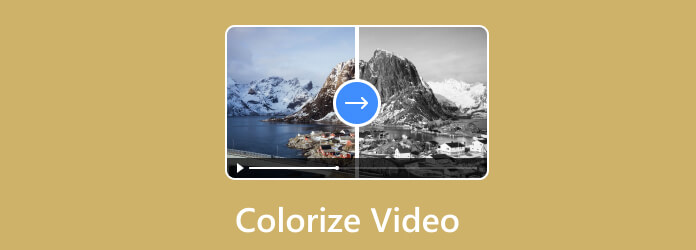
Videofärgning är processen att ge färg till en svartvit video. Dessutom ingår en video med sepiaeffekter och andra monokroma effekter när du färglägger en video. Att färglägga en video innebär att göra en video livligare och mer engagerande att titta på. Dessutom vet vi alla att olika videor gjordes i olika färger. Så om du föredrar att ändra färgen på ditt föredragna sätt, är färgläggning det bästa sättet. Den stora frågan är hur man färglägger en video? Det är lätt? Finns det något offline eller online? För att ge dig svar på alla dina frågor kan det vara enkelt om du ska läsa hela inlägget. I så fall, eftersom du redan har lärt dig om definitionen av videofärgning, låt oss gå vidare till processen att färglägga en video.
I föregående del kan du fråga hur man färglägger en video om den är svår. Sedan beror svaret på vilken programvara du använder. Nuförtiden finns det olika videoredigeringsprogram som du kan använda för att färglägga en video. Men några av dem är komplicerade och förvirrande. I så fall kan vi erbjuda Video Converter Ultimate. Vi antar att du är ny på detta program. Men oroa dig inte mer. Vi kommer att tillhandahålla en programrundtur för att ge dig alla detaljer du vill ha när det gäller färgläggning av en video. Video Converter Ultimate är ett av de nedladdningsbara programmen med de enklaste sätten att färglägga en video. Allt du behöver är att välja funktionen Effekter och filter för att få det resultat du vill ha. Dessutom är processen att färglägga videon häpnadsväckande. Det beror på att Video Converter Ultimate kan ge en exceptionell layout där alla användare, särskilt nybörjare, kan förstå alla alternativ. Under färgläggningsprocessen kan du använda de justerbara reglagen eller filtren för att få det slutliga resultatet.
Innan du sparar den redigerade videon kan du dessutom göra om din fil till olika videoformat. Det beror på att programmet stöder olika utdataformat, som MP4, MOV, MKV, WMV, FLV, AVI, VOB och andra format du gillar. Du kan också ladda ner programvaran till dina Mac- och Windows-datorer, vilket gör den mer tillgänglig jämfört med andra videofärgare. Om du vill färglägga svartvita videor, kolla instruktionerna nedan.
Fördelar
Nackdelar
Om du inte har programvaran ännu, ladda ner Video Converter Ultimate på din Mac eller Windows. För enkel åtkomst, använd Gratis nedladdning alternativ nedan. Börja sedan installationsprocessen och kör den på datorn.
När programmets huvudgränssnitt visas väljer du omvandlare sektion. Klicka sedan på Lägg till filer or Plus knapp. När filmappen dyker upp väljer du videon som du vill färglägga.
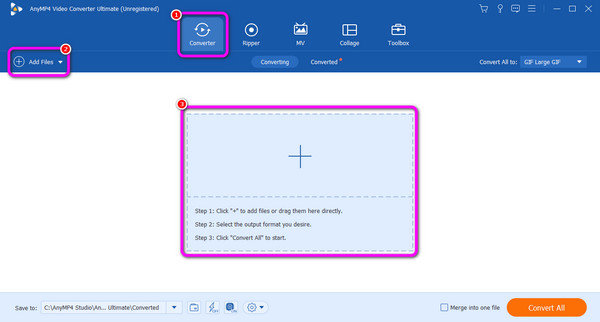
Därefter väljer du Redigera funktion från videon. Sedan kommer ett annat gränssnitt upp. Välj den Effekter och filter alternativ från det övre gränssnittet; du kan välja önskat Filter för att färglägga videon. Du kan också justera reglagen från Grundläggande effekt avsnitt för att färglägga videon manuellt. Klick OK när du är klar.
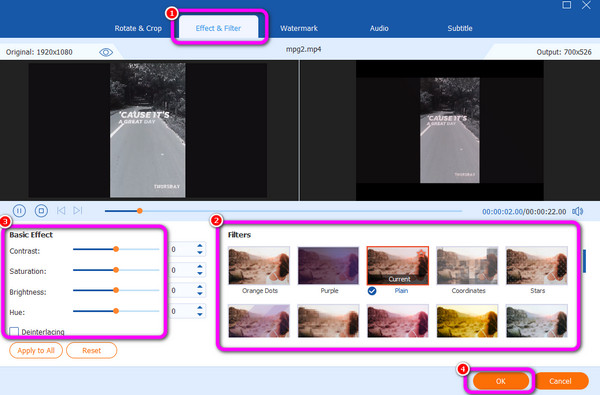
När du är klar med att färglägga videon kan du äntligen gå till processen att spara den färgade videon. Från det nedre högra gränssnittet, tryck på Konvertera alla knapp. Vänta sedan i några sekunder tills sparprocessen är klar.
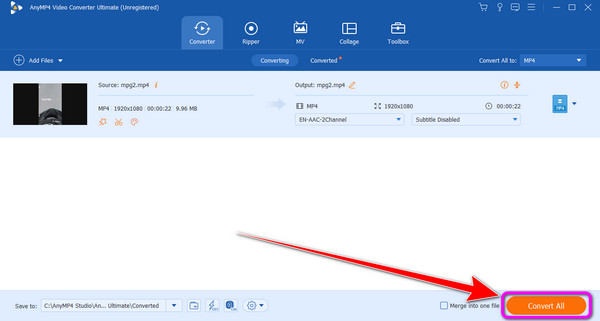
Sammanfattning
Nu har du en idé om hur användbar Video Converter Ultimate är. Du kan färglägga din video och göra den bättre med fler redigeringsfunktioner. Du kan också få det för dina datorer utan att stöta på några problem.
En annan offline-videoredigeringsprogramvara för att färglägga videor är HitPaw Video Converter. Med hjälp av dess redigeringsfunktion kan du enkelt färglägga din svartvita video. HitPaw Video Converter är bland de program som du kan lita på när det gäller att korrigera eller fixa färgen på videon. Med det, om du behöver hjälp med att göra din video bättre och mer färgstark, kan du överväga att använda denna nedladdningsbara programvara. Dessutom kan programmet justera videons ljusstyrka, mättnad, högdager och andra parametrar. På så sätt har du dina alternativ för hur du kan färglägga din video.
Men du måste också känna till nackdelarna med HitPaw Video Converter. Vissa funktioner i programmet fungerar inte bra. Om du till exempel vill välja det filter du vill ha för videon, kan du inte se några ändringar på det. Dessutom förbrukar den mycket lagringsutrymme när den är installerad på datorn. Så se till att du har tillräckligt med utrymme innan du kommer åt programmet. Se instruktionerna nedan för att lära dig hur du färglägger den svartvita videon.
Fördelar
Nackdelar
Det första du ska göra är att installera HitPaw Video Converter efter nedladdningsprocessen. Sedan kan du börja starta programmet för att se dess officiella gränssnitt.
Från huvudgränssnittet, gå till den övre delen och välj Redigera funktion. Välj sedan Filter funktion nedan. När du har klickat visas din filmapp och du kan bläddra i den svartvita videon du vill färglägga.
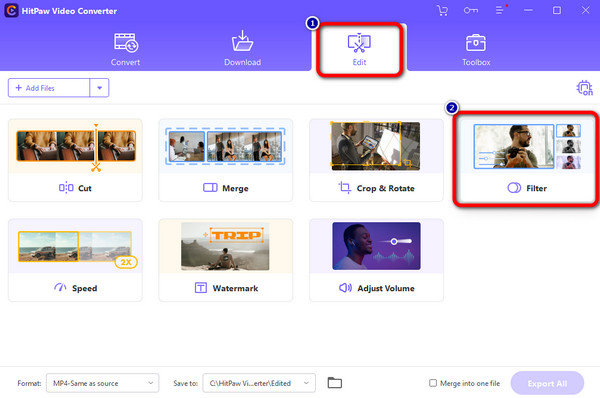
Efter det, gå till Filter or Justera avsnitt för att börja färglägga videon. Du kan använda olika filter eller justera reglagen från olika parametrar.
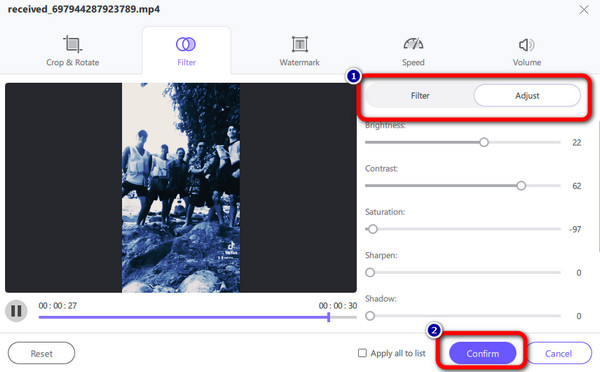
Klicka sedan på Exportera alternativ för att spara och behålla den färgade videon.
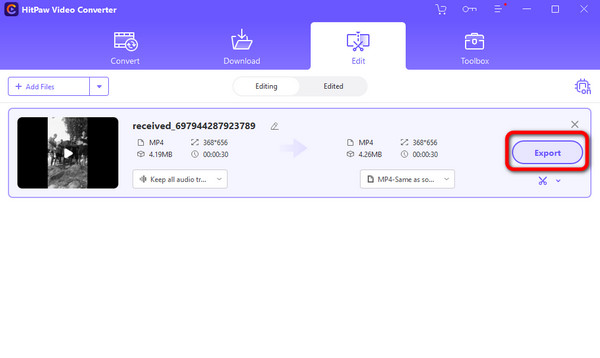
Sammanfattning
HitPaw Video Converter är ett annat pålitligt offlineprogram för att färglägga en video. Du måste dock tänka på utrymmet på din dator eftersom programmet har en stor filstorlek. Observera också att vissa av funktionerna inte fungerar bra, vilket inte är bra.
Om du letar efter en AI-färgad videoprogramvara, använd Video Colorizer. Verktyget kan hjälpa dig att färglägga videon automatiskt. På så sätt behöver du inte redigera videon manuellt. Du kan också komma åt onlineverktyget på alla webbplattformar, vilket är bekvämare. Dessutom har Video Colorizer ett intuitivt gränssnitt. Med det, oavsett vem som kommer att använda editorn, kommer de inte att finna det svårt att använda verktyget. Men du måste överväga att ha tillgång till internet när du använder verktyget. Dessutom är videofärgningsprocessen för långsam. Du måste ha tålamod när du färglägger din video med Video Colorizer.
Fördelar
Nackdelar
Gå till Video Colorizer webbplats och klicka på Lägg till filer alternativ för att lägga till videon du vill redigera och färglägga.
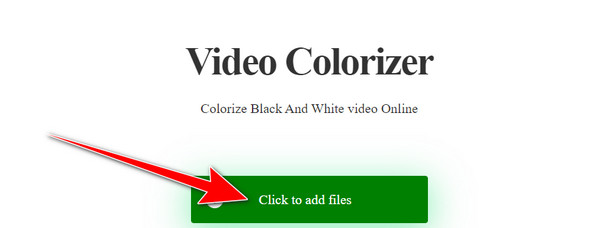
Därefter klickar du på Start alternativet för att påbörja videofärgningsprocessen. När du är klar kan du redan ladda ner den färgade videon och spara den på din dator.
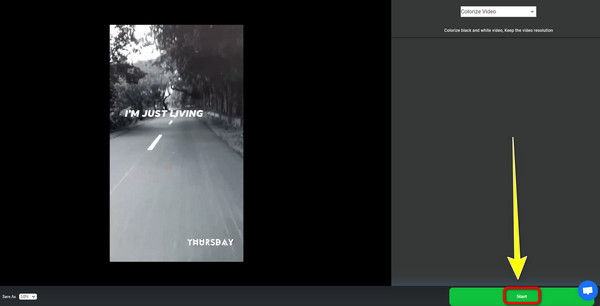
Sammanfattning
Om du vill färglägga en video online gratis, är Video Colorizer den du behöver. Efter att ha öppnat den i valfri webbläsare kan du bifoga videon och starta huvudproceduren. Med det kan du se att verktyget är pålitligt och kan ge dig ett utmärkt resultat efter redigeringsprocessen. Du måste dock tänka på din internetanslutning eftersom det är ett onlineverktyg. Du kan inte använda en Video Colorizer om du har dåligt internet.
Ytterligare läsning
8 högprofilerade videoredigerare på datorer, online och telefon
Lär dig hur du vänder på en video med toppnivåverktygen
1. Kan jag färglägga videon i After Effects?
Jo det kan du. När du har infogat videon kan du fortsätta till avsnittet Effekter. Sedan kan du ändra videons mättnad, färg, nyans, ton och mer. På så sätt kan du göra videon mer tillfredsställande att titta på.
2. Kan jag göra min video svartvit med Android?
Absolut ja. Det är möjligt att göra din video svartvit med hjälp av redigeringsfunktionen från Foto-appen.
3. Påverkar videofärgning videokvaliteten?
Ja. Att färglägga videon kan påverka videokvaliteten på ett bra sätt. Eftersom du lägger till mer färg på videon kan det också förbättra videon, vilket gör den bättre att titta på.
Till färglägga video, behöver du hjälp av videoredigeringsprogram. Det är anledningen till att inlägget gav dig videoredigeringsprogramvaran med de steg du kan följa. Dessutom, om du vill ha en problemfri metod för att färglägga en video, använd Video Converter Ultimate. När du använder verktyget kommer du att upptäcka hur användbart det är att färglägga videon.
Mer läsning
En fenomenal handledning om hur man färglägger GIF-filer effektivt
Med hjälp av perfekt programvara kan du lägga till färg till GIF-filer direkt. Så läs artikeln när vi ger dig informationen du behöver om att ändra färgen på GIF-filer.
Hur man färgkorrigerar video på tre effektiva sätt [detaljerad]
Guideposten kommer att lära dig hur du färgkorrigerar video. Med det, kontrollera detaljerna nedan och upptäck de anmärkningsvärda och effektiva videoredigeringsprogrammen.
5 bästa videofärgredigerare att använda [för- och nackdelar]
Se olika appar och programvara för videofärgredigering som du kan använda för att fixa videofärg. Sedan kommer vi att ta med deras fördelar och nackdelar för att få fler insikter.
Topp 3 effektiva sätt att ändra färgen på en video
För att ändra färg i en video måste du ha ett tillförlitligt videoredigeringsprogram. Så läs inlägget för att upptäcka de tre bästa sätten att ändra videons färg.